Быстрые решения для YouTube Music, останавливающегося при блокировке экрана
Посмотрите на график YouTube Music Мобильное приложение — лучший способ транслировать любимые музыкальные треки на ходу. Хотя приложение абсолютно стабильно, иногда вы все равно можете столкнуться с некоторыми проблемами с ним. Вопросы типа «почему» YouTube Music останавливается при блокировке экрана или почему воспроизведение музыки останавливается при блокировке экрана, постоянно задаются в сообществе YouTube Music и Reddit.
Почему вы не можете воспроизводить YouTube Music, если заблокировали экран телефона? Как остановить автоматическую паузу YouTube Music, когда экран телефона выключен? Не волнуйтесь, мы перечислим некоторые причины и предложим некоторые решения этой проблемы. Если вы столкнулись с этой проблемой, обязательно выполните приведенные ниже исправления.
Содержание Руководство Почему YouTube Music постоянно останавливается, когда экран телефона заблокирован?Решение 1. Проверьте свою подписку на YouTube Music Решение 2. Разрешите YouTube Music работать в фоновом режимеРешение 3. Отключите режим энергосбережения.Решение 4. Загрузите песни локально для воспроизведенияРешение 5. Удалите YouTube Music из спящих приложенийРешение 6. Отключите Bluetooth-наушники или внешние динамики.Решение 7. Проверьте свои проводные наушники.Решение 8. Обратитесь в службу поддержкиСлушайте музыку без перерывов
Почему YouTube Music постоянно останавливается, когда экран телефона заблокирован?
Почему YouTube Music останавливается при блокировке экрана? Ниже мы перечислили некоторые возможные причины этой проблемы.
- Истек срок действия подписки YouTube Music Premium
- Фоновая активность отключена
- Активирован режим низкого энергопотребления
- Добавить в список спящих приложений
- Проблемы с подключением Bluetooth
- Устаревшее приложение YouTube Music
Помимо вышеперечисленного, есть много причин, которые могут также приводить к остановке YouTube Music на вашем Android или iPhone. Приведенные ниже решения являются общими и должны применяться ко всем устройствам, на которых вы сталкиваетесь с этой проблемой. Давайте сосредоточимся на следующей части!
Решение 1. Проверьте свою подписку на YouTube Music
Почему YouTube Music останавливается после блокировки экрана телефона? Самая большая проблема — это ваша подписка Premium. В отличие от Spotify, которая может воспроизводить музыку на заблокированном экране бесплатно, возможность воспроизведения аудио в фоновом режиме на YouTube Music предлагается только подписчикам Premium. С ежемесячной подпиской вы получаете доступ к YouTube Music без рекламы, можете загружать музыку для офлайн-воспроизведения и иметь фоновое воспроизведение. Если YouTube Music продолжает останавливаться, когда экран вашего телефона заблокирован, попробуйте проверить подписку YouTube Music Premium и при необходимости продлить ее.
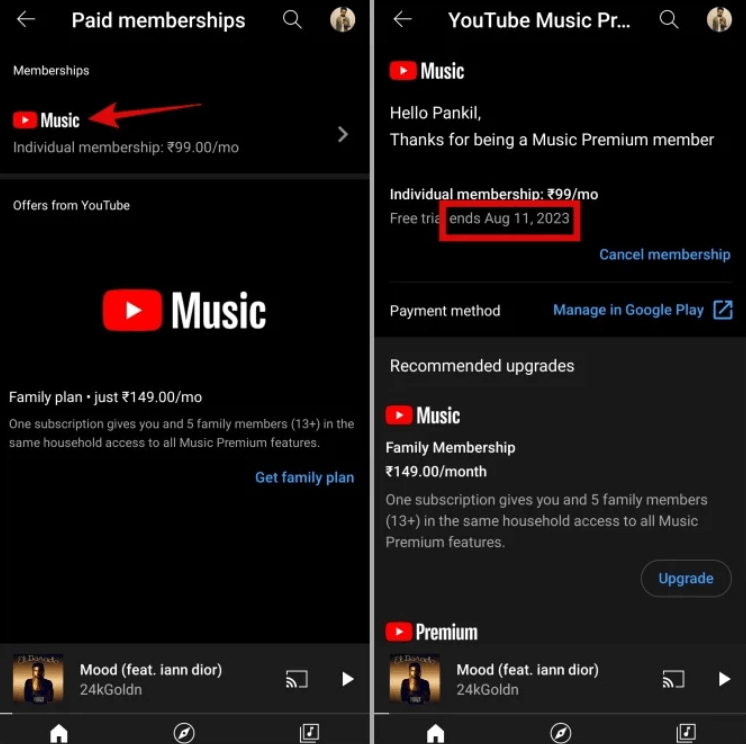
Решение 2. Разрешите YouTube Music работать в фоновом режиме
Для корректной работы YouTube Music на вашем телефоне приложение должно иметь разрешение на работу в фоновом режиме. Если это разрешение не включено, YouTube Music не сможет работать должным образом, из-за чего он перестанет отвечать при закрытии экрана блокировки, даже если у вас есть подписка YouTube Music Premium. Чтобы устранить проблему, например, приостановку работы YouTube Music при блокировке экрана, вам необходимо разрешить фоновую активность для YouTube Music.
Включите фоновое обновление приложений (iOS)
- Откройте приложение «Настройки» на вашем iPhone или iPad.
- Найдите YouTube Music.
- Включите функцию обновления фонового приложения, чтобы включить ее.
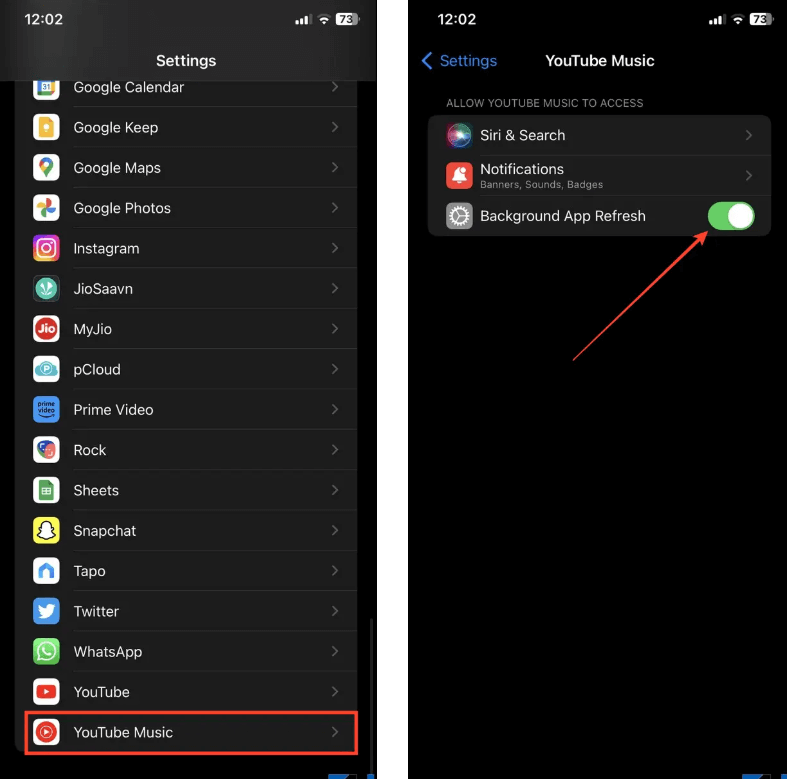
Разрешить фоновую активность (Android)
Настройки на устройствах Android сильно различаются от бренда к бренду. Здесь я беру в пример Samsung:
- Откройте «Настройки» > «Приложения» и найдите YouTube Music.
- Нажмите YouTube Music. Вы увидите список настроек для приложения. Нажмите Battery.
- Убедитесь, что переключатель Разрешить фоновую активность включен.
Решение 3. Отключите режим энергосбережения.
Почему YouTube Music останавливается при блокировке экрана? Режим энергосбережения или оптимизация батареи могут показаться полезными на вашем iPhone или Android, но бывают случаи, когда они могут остановить работу приложений в фоновом режиме. Если ваш мобильный телефон находится в режиме низкого энергопотребления или активирована оптимизация батареи, измените эти настройки и посмотрите, поможет ли это.
Отключите режим низкого энергопотребления (iOS)
- Откройте приложение «Настройки» на вашем iPhone или iPad.
- Прокрутите вниз и нажмите «Батарея». Вверху вы увидите переключатель режима низкого энергопотребления. Переведите переключатель в положение «выключено», чтобы отключить его. Когда активен режим низкого энергопотребления, значок батареи в верхней строке состояния становится желтым.

Изменение настроек экономии заряда батареи (Android)
Настройки на устройствах Android сильно различаются от бренда к бренду. Здесь я беру в качестве примера Google Pixel с Android 13:
- На главном экране. Найдите приложение YouTube Music и нажмите на него, чтобы открыть меню информации о приложении.
- Здесь нажмите «Аккумулятор» и выберите «Без ограничений».
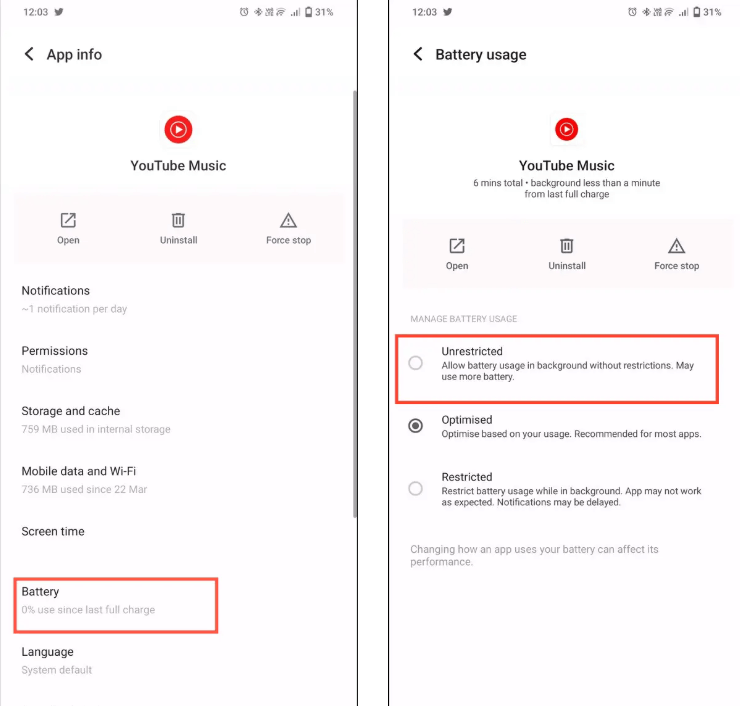
Решение 4. Загрузите песни локально для воспроизведения
Если YouTube Music останавливается при блокировке экрана, рассмотрите возможность загрузки вашей музыкальной библиотеки на другие устройства для использования в автономном режиме. После этого вы сможете слушать, даже если ваш телефон не подключен к Wi-Fi или мобильным данным или без приложения YouTube Music.
Однако вам не разрешено воспроизводить песни YouTube Music на других музыкальных проигрывателях из-за защиты DRM, даже если вы загрузили их с Premium. К счастью, с помощью загрузчика YouTube Music под названием AMusicSoft YouTube Музыкальный Конвертер, вы можете скачивать песни YouTube Music без DRM-защиты и воспроизводить их где угодно.
Эти Лучший загрузчик музыки YouTube помогает вам избавиться от ограничений DRM, конвертируя YouTube Music в простые форматы MP3, AAC, WAV, FLAC, AIFF и ALAC, что играет важную роль, если вы хотите воспроизвести YouTube Music на любом медиаплеере. AMusicSoft YouTube Music Converter работает на заметно более высокой скорости в 35 раз, и в процессе конвертации не происходит никакой потери качества.
Вот пошаговое руководство по использованию AMusicSoft для загрузки YouTube Music офлайн, даже без подписки:
Шаг 1. AMusicSoft YouTube Music Converter доступен для операционных систем Windows и Mac. Вы можете выбрать подходящую версию для установки на свой компьютер. Кстати, это программное обеспечение работает как для бесплатных пользователей YouTube Music, так и для пользователей Premium.
Бесплатная загрузка Бесплатная загрузка
Шаг 2. Вы можете перетащить понравившуюся вам песню в AMusicSoft.

Шаг 3. Выберите формат вывода и параметры настройки.

Шаг 4. Нажмите кнопку «Конвертировать», и AMusicSoft начнет обработку.

Шаг 5. После того, как все песни будут преобразованы, нажмите кнопку «Готово», и вы увидите, где находятся выходные файлы.

Откройте любой музыкальный проигрыватель на вашем телефоне или компьютере и воспроизведите только что преобразованные песни. Теперь вы можете наслаждаться прослушиванием песен YouTube Music без проблем.
Решение 5. Удалите YouTube Music из спящих приложений
Почему YouTube Music постоянно останавливается на телефоне Samsung при блокировке экрана? Если вы пользователь Samsung Galaxy, вы наверняка слышали о функции One UI под названием Sleeping Apps. Эта функция не только экономит заряд батареи, но и обеспечивает бесперебойную работу смартфона. Но не все идеально. После того как вы добавили приложения в список спящих, они не смогут выполнять фоновые действия на вашем телефоне. Поэтому вам нужно запретить YouTube Music спать. Вот как это можно сделать:
- Откройте приложение «Настройки» на телефоне Samsung и перейдите в раздел «Уход за аккумулятором и устройством».
- Нажмите «Аккумулятор» и выберите «Лимиты фонового использования» на следующем экране.
- Нажмите «Never sleep apps» (Никогда не спящие приложения). Нажмите «+», чтобы выбрать приложение YouTube Music, и нажмите «Добавить».
Для различных телефонов Android вы найдете функции, которые будут делать что-то похожее на пример Samsung.
Решение 6. Отключите Bluetooth-наушники или внешние динамики.
В редких случаях использование беспроводных наушников для воспроизведения YouTube Music может вызвать проблемы. Например, AirPods с функцией автоматического определения уха автоматически приостанавливают воспроизведение музыки, когда вы их снимаете. Чтобы этого не происходило, вы можете отключить функцию автоматического определения уха в настройках вашего устройства. Кроме того, если ваше устройство Bluetooth или динамик выходят из зоны действия или отключаются по какой-либо другой причине, ваш Android или iPhone автоматически останавливают воспроизведение музыки. Чтобы исправить это, забудьте и заново выполните сопряжение устройства Bluetooth.
Решение 7. Проверьте свои проводные наушники.
Почему YouTube Music останавливается при блокировке экрана? Используете ли вы другие проводные наушники? Стержень, где соединяются провод и разъем для наушников, может иметь внутренние повреждения, из-за которых музыка останавливается при каждом значительном движении. Используйте эти наушники с другими устройствами и посмотрите, сохранится ли проблема. Если да, вам придется купить другую пару.
Решение 8. Обратитесь в службу поддержки
Последнее, что вы можете попробовать, это связаться со службой поддержки YouTube Music и спросить их о проблеме. Между тем, когда вы все им объясните, они наверняка предложат другие отличные идеи для решения этой проблемы. Поэтому вы должны попробовать это и проверить, поможет ли это.
Слушайте музыку без перерывов
С помощью этих шагов выше вы можете решить проблему пауз YouTube Music при блокировке экрана. Они могут быть очень полезны в определенные моменты. Однако это не единственная проблема, когда вы воспроизводите YouTube Music на своем устройстве. Частые проблемы с воспроизведением на YouTube Music могут быть очень неприятными. Попробуйте загрузить песни на локальное устройство с помощью AMusicSoft YouTube Музыкальный Конвертер! Тогда вы сможете слушать их где угодно и без помех!
Люди Читайте также
- Где хранятся загруженные музыкальные файлы YouTube? [Решено!]
- Как законно использовать защищенную авторским правом музыку в видео YouTube?
- Как воспроизводить музыку YouTube офлайн с/без Premium?
- Как отключить функцию Shuffle в YouTube Music [пошаговое руководство]
- Как загрузить музыку на YouTube Music [Подробное руководство]
- Как добавить музыку к видео YouTube с помощью музыкальной библиотеки YouTube
- Как сохранить воспроизведение музыки на YouTube в фоновом режиме
Роберт Фабри — ярый блоггер и энтузиаст, увлеченный технологиями, и, возможно, он сможет заразить вас, поделившись некоторыми советами. Он также страстно увлечен музыкой и писал для AMusicSoft на эти темы.